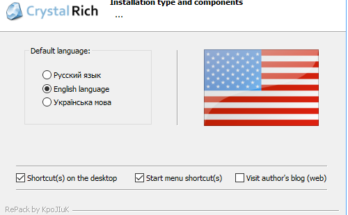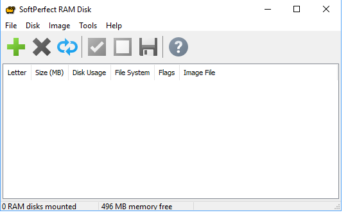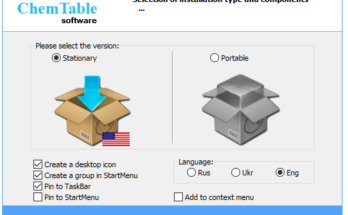Bạn đang tìm kiếm cách phát wifi bằng laptop win 10 nhanh nhất, đơn giản nhất. Bạn muốn biết laptop của mình thành điểm phát wifi miễn phí. Đừng bỏ lỡ bài viết dưới đây của Softbuzz để có thể giải đáp mọi thắc mắc của bạn. Chúng ta cùng bắt đầu ngay bây giờ nhé.
Tại sao cần phát wifi từ laptop win 10
Không phải lúc nào bạn cũng có wifi để sử dụng. Có một số trường hợp, bạn chỉ có thể kết nối internet trên máy tính, laptop thông qua việc kết nối mạng dây. Vậy câu hỏi được đặt ra, có cách phát wifi từ laptop win 10 để điện thoại hay laptop, máy tính bảng có thể kết nối được wifi và truy cập internet.
Câu trả lời là có.
Với hệ điều hành Windows 10 mới nhất hiện nay được tích hơp tính năng phát wifi từ laptop win 10 miễn phí mà không dùng phần mềm phát wifi như các phiên bản cũ, giúp bạn thuận tiện và không gây nặng máy tính khi phải cài đặt thêm phần mềm.
Cách phát wifi bằng laptop win 10
Cách phát wifi từ máy tính win 10 bằng Windows Settings
Đây là cách đơn giản và nhanh chóng nhất giúp bạn phát wifi bằng laptop win 10 mà không cần sử dụng bất kì phần mềm nào khác. Để thực hiện bạn làm như sau:
Có thể bạn quan tâm:
Bước 1: Ấn tổ hợp phím Windows + I để mở hộp thoại Windows Settings
Bước 2: Chọn mục NetWork & Internet
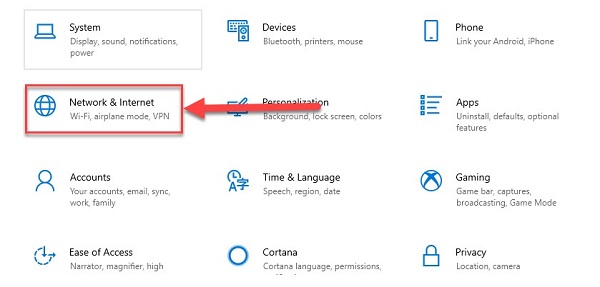
Bước 3: Chọn Mục Mobile hostpost.
Bước 4: Bât On mục Mobile hostpost => Tại mục Share my Internet connection from bạn chọn mạng mà máy tính đang kết nối ( Có thể là mạng lan, có thể là wifi… ) => Chọn Edit để cấu hình việc phát wifi từ laptop win 10 như tên wifi, password.
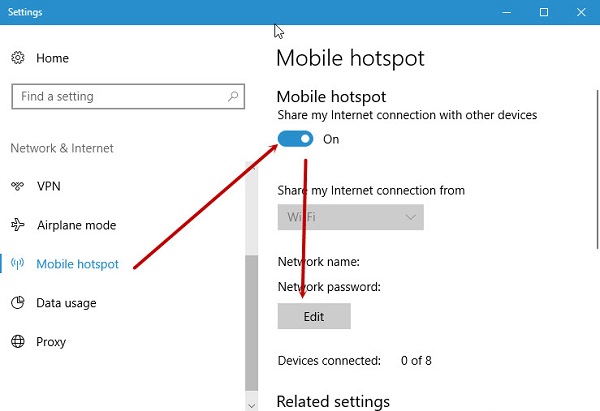
Bước 5: Nhập tên phát wifi win 10 và password. bạn chỉ cần thực hiện 1 lần thôi nhé.
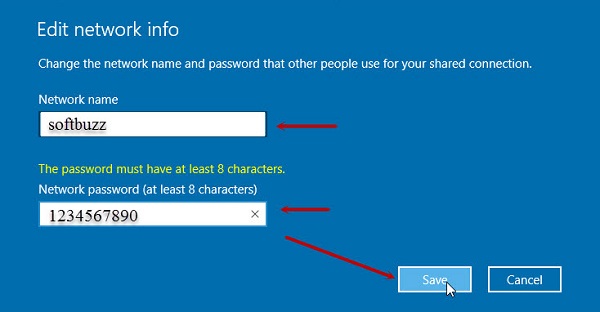
Cách phát wifi win 10 bằng Command Prompt (Admin)
Đây là một trong những cách phát wifi trên win 10 mà bạn không nên bỏ qua. Để thực hiện bạn làm như sau:
Bước 1: Gõ tổ hợp phím Windows + S để mở hộp thoại tìm kiếm => Gõ từ Command Prompt => Chọn Command Prompt => chọn Run as administrator
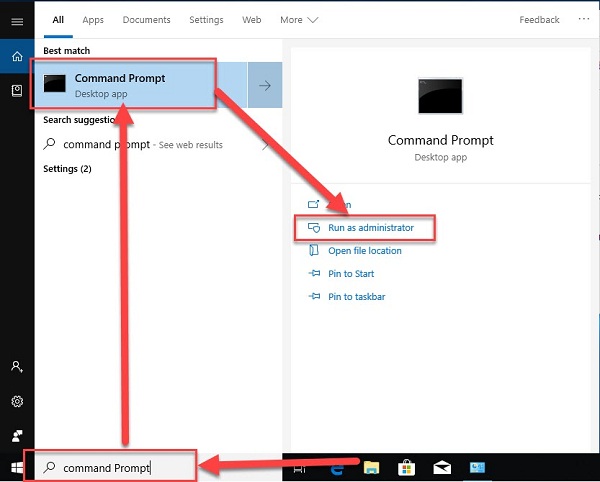
Bước 2: Tại đây bạn gõ lệnh netsh wlan set hostednetwork mode=allow ssid=” tên wifi” key=” mật khẩu”
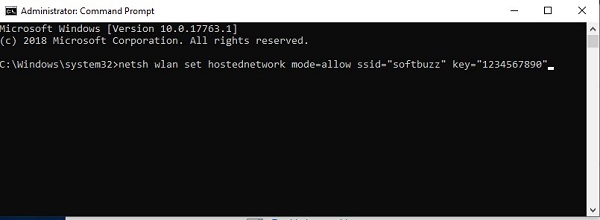
Nếu có thông báo như hình dưới thì chứng tỏ bạn đã tạo điểm phát wifi win 10 thành công
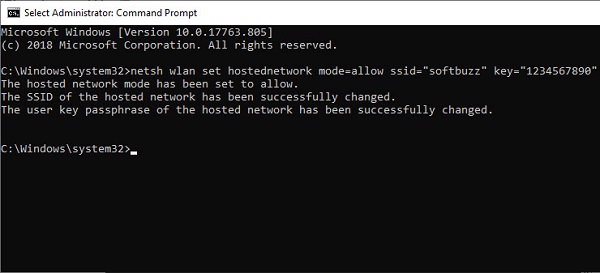
Bước 3: Gõ lệnh netsh wlan start hostednetwork để kích hoạt điểm phát wifi windows 10.
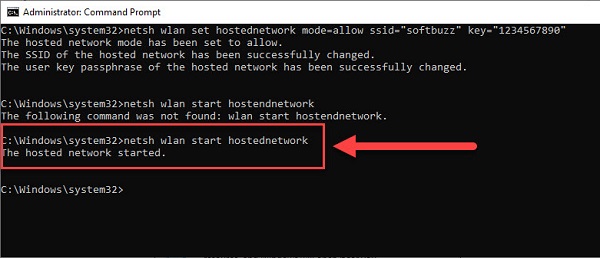
Ngoài ra bạn có thể còn có 1 số lệnh bạn cần chú ý:
- netsh wlan show hostednetwork : kiểm tra wifi sau khi phát
- netsh wlan stop hostednetwork : tắt phát wifi từ laptop win 10
- netsh wlan set hostednetwork mode=dissable ssid=” tên wifi” key=” mật khẩu” : hủy bỏ điểm share wifi win 10 đã tạo
Bước 4: Mở Control Panel bằng cách ấn tổ hợp phím Windows + R => Sau đó gõ control panel
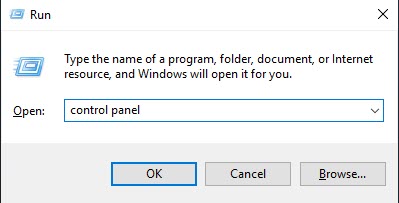
Bước 5: Chọn Network and Internet
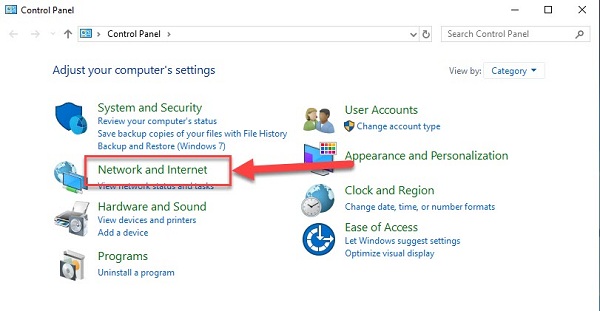
Bước 6: Chọn Network and Sharing Center
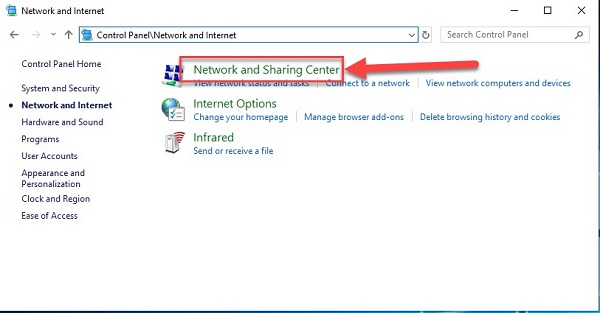
Bước 7: Chọn Change adapter settings
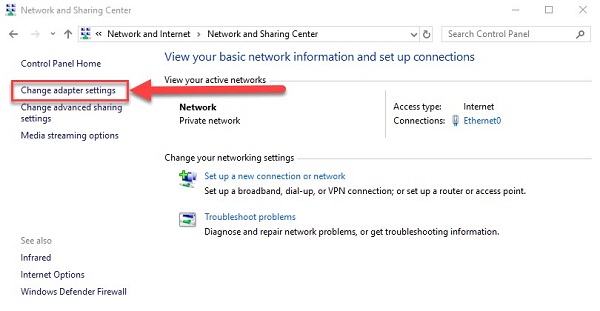
Bước 8: Chuột phải vào mạng mà bạn vừa phát wifi từ laptop win 10 rồi chọn properties.
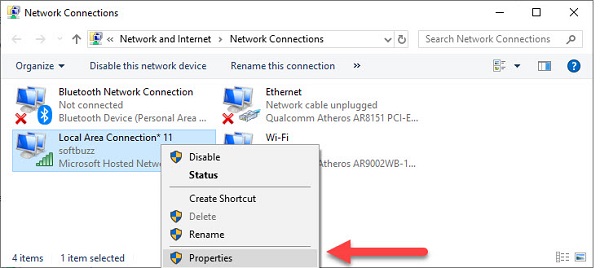
Bước 9: Chọn như hình dưới sau đó chọn Ok
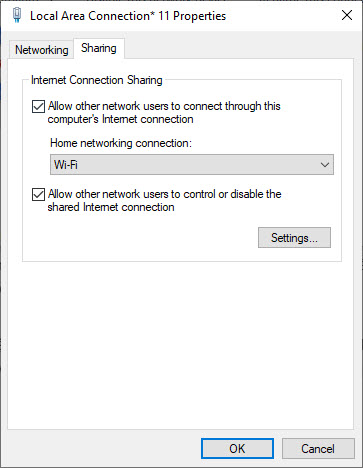
Phần mềm phát wifi win 10 Connectify Hotspot
Đây là cách sử dụng phần mềm phát wifi từ máy tính ( phần mềm thứ 3 ). Chính vì vậy bạn chỉ nên sử dụng khi không thực hiện được cách trên nhé.
Connectify Hostpot là phần mềm phát wifi bằng laptop win 7 tốt nhất hiện nay mà mình hay sử dụng. Bạn có thể sử dụng phần mềm này để phát wifi bằng laptop windows 10 dễ dàng. Nó tương thích với hầu hết hệ điều hành windows.
Mình sẽ sớm cập nhật phần mềm phát wifi win 10 connectifi hostpot dành cho các bạn sớm nhất có thể. Các bạn hãy chờ đợi và theo dõi softbuzz thường xuyên để cập nhật phần mềm sớm nhất nhé.
Lời kết
Vậy là Softbuzz.net đã chia sẻ đến tất cả các bạn 3 cách phát wifi win 10 tốt nhất, nhanh nhất và thông dụng nhất dành cho các bạn. Với 3 cách trên sẽ giúp bạn biến chiếc laptop win 10 thành 1 trạm phát wifi bằng laptop win 10 miễn phí.
Các bạn hãy thử và tự mình trải nghiệm kết quả nhé. Chúc các bạn thành công!
Biên soạn bởi Softbuzz